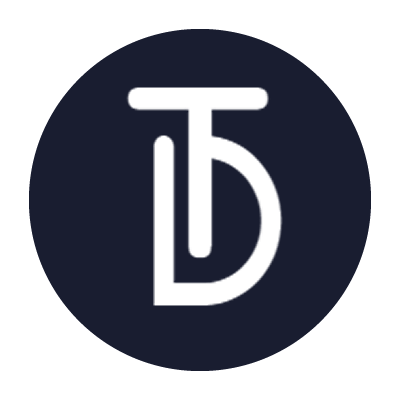Windows 10下使用taesync同步百川多媒体教程
taesync是百川多媒体云提供的同步上传客户端工具,可以用于Linux、Mac OS X、Windows等操作系统。
使用taesync可将用户本地、其他云存储某个目录下的所有文件同步上传到百川多媒体云中;同时支持实时监控本地目录变化,将本地目录中新增的文件也上传至百川多媒体云。
配合操作系统已有的强大文件管理功能(分级存放、按指定项目排序、查找匹配指定条件的文件等),即可轻松优雅地完成繁复的文件管理事务。
请注意taesync不会同步文件的删除操作。也就是说,如果受监控的目录中有文件被删除,已上传百川多媒体云存储的文件副本仍旧保留。
如果用户确实需要删除该文件,可以到百川多媒体云管理控制台中删除。
这一设计的目的是为了防止误删文件造成数据丢失。同时还可以收获另一个好处,就是同步上传完一个文件后,本地可以马上删除该文件以释放磁盘空间。
下载taesync Windows x64后放在任意磁盘根目录下
例如:F:\windows-x64
打开config目录下conf.properties文件然后编辑该文件
src 是需要同步的文件夹路径
例 H:/WWW/assets(注意红色/ window正常是H:\WWW\assets)
namespace 填写百川多媒体存储数据的空间名称
accessKey和secretKey 1.开通百川开发者帐号;2.登录百川管理控制台,查看 AccessKey和SecretKey。
dstDir=/test 是同步的目标目录 注: 目标目录必须以/开头,不以/结尾
在百川多媒体存储新建文件夹test
运行cmd 切换目录到F:\windows-x64
输入taesync.exe –local F:\windows-x64\config\conf.properties
打开空间看看,是不是同步成功了
原创经验转载请注明
DeTechn'Blog
免责声明
本站所有资源出自互联网收集整理,本站不参与制作,如果侵犯了您的合法权益,请联系本站我们会及时删除。
本站发布资源来源于互联网,可能存在水印或者引流等信息,请用户自行鉴别,做一个有主见和判断力的用户。
本站资源仅供研究、学习交流之用,若使用商业用途,请购买正版授权,否则产生的一切后果将由下载用户自行承担。